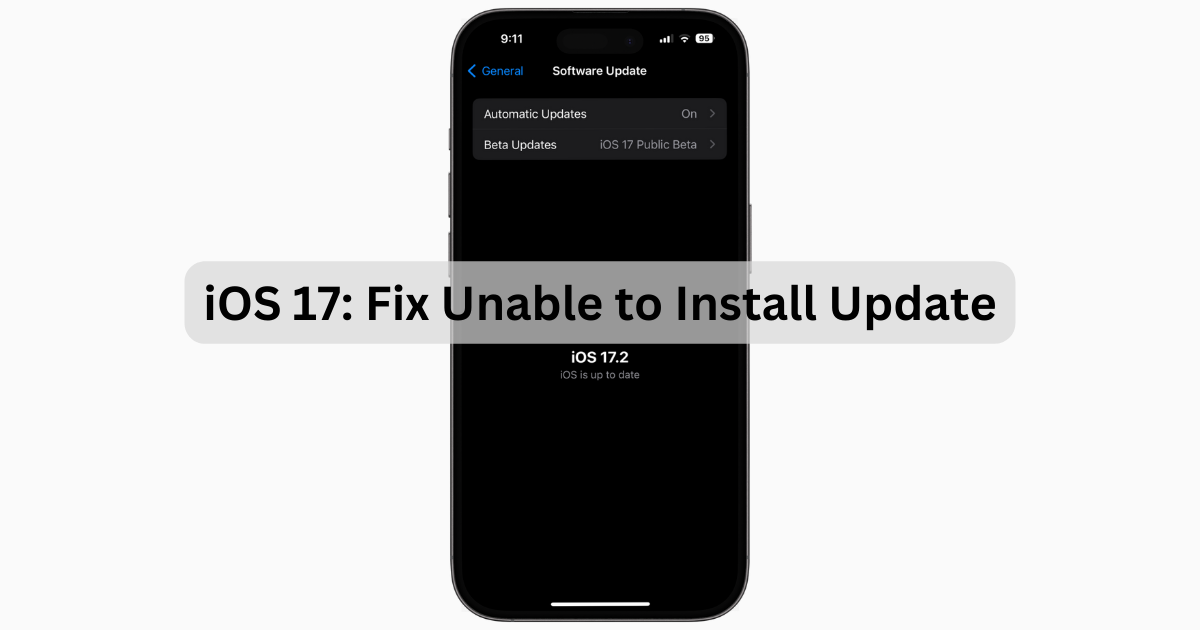Si necesita una solución para no poder instalar la actualización para iOS 17, sepa que una solución está cerca. He estado usando iOS 17 en mi iPhone 15 Pro desde que lo recibí, y me encantan todas las excelentes características y todo lo que ofrece. Sin embargo, antes de obtener mi nuevo iPhone, tenía problemas para obtener iOS 17 en mi iPhone 12. Afortunadamente, pude resolverlo, y ahora puedo ayudar al pequeño porcentaje de usuarios que también experimentan este problema. Echemos un vistazo.
¿Por qué mi iPhone no se actualiza a iOS 17?
Hay varias razones por las que es posible que no pueda actualizar su iPhone a iOS 17. Lo más probable es que el problema sea el almacenamiento insuficiente, pero problemas más pequeños, como problemas de conectividad a Internet o pequeños errores de software, también pueden evitar una actualización. También debe asegurarse de que su iPhone tenga el nivel de batería adecuado. Afortunadamente, es fácil hacer que su actualización de iOS 17 funcione explorando las soluciones a continuación.
¿Cómo puedo arreglar que mi iPhone no se actualice a iOS 17?
Antes de continuar, echemos un vistazo a algunas razones comunes y soluciones antes de adentrarnos en los problemas más complejos.
- Compruebe la compatibilidad: Es posible que su iPhone tenga problemas de compatibilidad con iOS 17. Verifique la compatibilidad del dispositivo aquí.
- Conexión a Internet inestable: Asegúrese de tener una red Wi-Fi o conexión celular adecuada. Idealmente, el Wi-Fi es mejor que la conexión celular para las actualizaciones de software. Además, asegúrese de que el modo avión no esté activo.
- Reinicie forzosamente su iPhone: Un reinicio simple puede limpiar errores y fallas pequeñas. Vaya a Configuración > General > Apagar y luego arrastre el deslizador de apagado hacia la derecha. Puede encender su iPhone nuevamente con el botón de encendido.
- Activar actualización automática: Vaya a Configuración > General > Actualización de software y asegúrese de que las Actualizaciones automáticas estén activadas.
- Compruebe los servidores de Apple: Es posible que los servidores de Apple estén inactivos. Esto suele ser poco probable, pero es posible. Puede verificar el estado del servidor de Apple a través de su página oficial.
- Compruebe la batería: Si su batería es inferior al 50 por ciento, no podrá descargar la actualización. Cargue su iPhone con un cable de rayo o un cable USB e inténtelo de nuevo.
Si las soluciones anteriores no ayudaron, considere las siguientes soluciones viables.
- Libere espacio de almacenamiento
- Actualización a través de iTunes o Finder
La forma más rápida de forzar la actualización de iOS 17 es ir a Configuración > General > Actualización de software y seleccionar Actualizar. Esta es la forma más rápida de actualizar su dispositivo compatible. También puede asegurarse de que las Actualizaciones automáticas estén habilitadas desde esta pantalla. Asegúrese de tener el espacio de almacenamiento adecuado y una conexión a Internet estable antes de intentar descargar e instalar la actualización.
Conclusión
El lanzamiento público de iOS 17 trae una gran cantidad de características impresionantes a los propietarios de iPhone a través de su actualización notable. Sin embargo, tener problemas para instalar la actualización probablemente le dará dolores de cabeza además de disminuir el rendimiento del dispositivo. Afortunadamente, una solución está disponible. Es probable que sea un problema menor que impide la actualización, lo que significa que solo necesita una solución rápida para comenzar a disfrutar de iOS 17.
Si tiene algún comentario o sugerencia adicional, háganoslo saber en los comentarios.